在Excel中如何插入行后就自动连续排序?
在Excel中如何插入行后就自动连续排序?很多朋友都不是很清楚,其实方法很简单的,下面小编就为大家详细介绍一下,一起来看看吧!
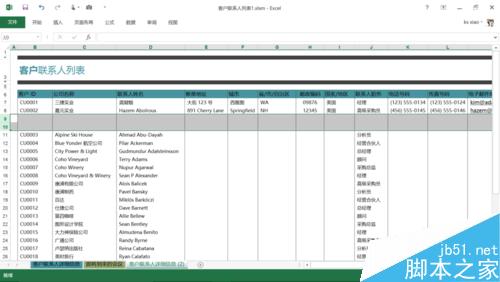
方法/步骤
我先把她插入的两个空行删除了,点击了一下B7单元格,在该单元格输入公式“=row()-6”,结果输入之后发现连公式也没有改变什么,估计单元格格式是文本格式,这就需要把文本格式改掉。
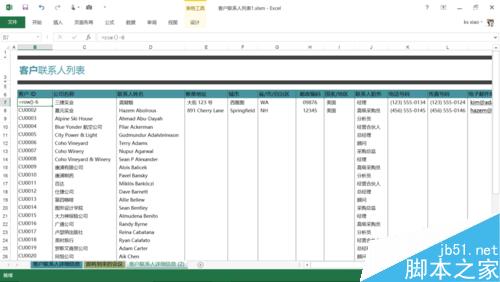
于是我全选了B列,右键——“设置单元格格式”——“数字”,将单元格格式设置成了常规,点击确定退出设置,并将之左对齐。
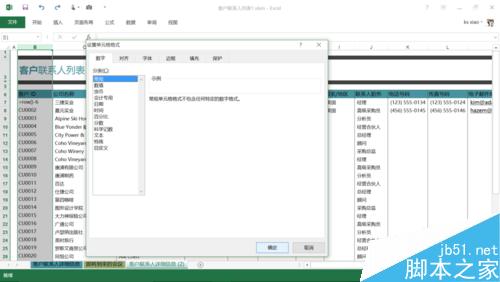
之后在B7单元格重新输入公式“=row()-6”,回车,B7单元格就显示1了,下拉之后就会排序了。
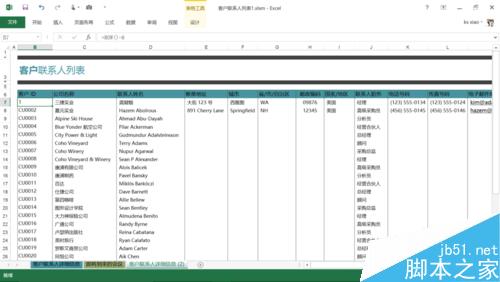
但是她要求的是CU0001、CU0002这样子的排序。于是我在B7单元格将公式稍稍修改成“=text(row()-6,"CU0000")”。(公式还可以是“="CU" & text(row()-6,"000")”回车,B7就显示成“CU0001”了。
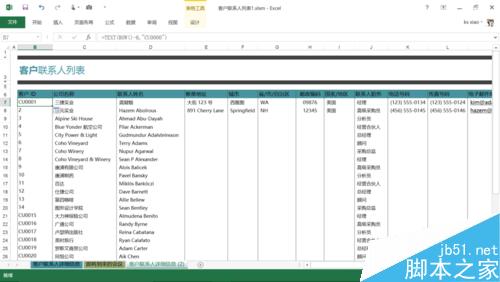
然后再一通下拉,就按CU0001、CU0002这样子排序了。
“然后呢?”苏小妹看我好像要结束了的样子,不禁问道。
“什么然后?”差点忘了是要解决插入自动排序的问题,但我故作还记得,”然后将其转为表格后随便插入都会排序的啦,不用演示了吧?”
“哦。”
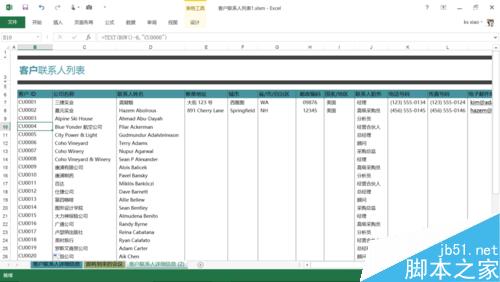
注意事项
row()是获取行号的函数,所以比如这里的7行要减6,即7-6=1了。
text(row()-6,"CU0000")中的CU0000是数值格式类型,这里不展开说明,有兴趣的可以百度一下。
text(row()-6,"CU0000")写成"CU" & text(row()-6,"000")会比较保险,因为text函数里会受到数值格式的影响,有些字符会被认为是数值格式。
asp excel 导入 如何在表格下面插多行 excel怎么批量间隔插行 excel一次插多行 excel每行下如何插行版权声明
本文来自投稿,不代表本站立场,转载请注明出处。
